
Aile Paylaşımı iCloud Depolama Alanı Çalışmıyor mu? Düzeltmek İçin 6 Çözüm

Apple'ın Aile Paylaşımı özelliği, ailenizin iCloud depolama alanını, Apple Music'i, Podcast'leri ve hatta Ebeveyn Denetimlerini birden fazla cihaz arasında paylaşmasını kolaylaştırır. Ancak bazen işler yolunda gitmez. Kullanıcıların karşılaştığı yaygın sorunlardan biri, aile paylaşımı iCloud depolama alanının düzgün çalışmamasıdır. Paylaşılan plan görünmüyor olabilir veya aile üyeleri depolama alanına hiç erişemiyor olabilir.
Bu sorunla karşı karşıyaysanız endişelenmeyin. Bu kılavuzda, Aile Paylaşımı iCloud depolama sorununu gidermenin kolay ve etkili yollarını anlatacağız. Paylaşılan depolama alanınızı sorunsuz bir şekilde tekrar çalışır duruma getirmek için aşağıdaki adımları izleyin.
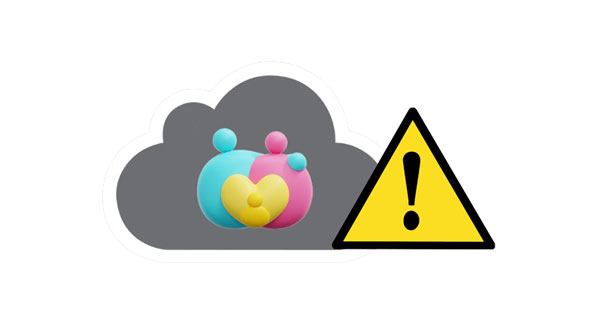
iCloud depolama alanını ailemle nasıl paylaşırım? Aynı soru sizi de rahatsız mı ediyor? iCloud depolama alanınızı paylaşmak oldukça basit bir işlem. Daha fazla bilgi edinmeye hazır mısınız? iCloud depolama alanını nasıl paylaşacağınız aşağıda açıklanmıştır:
Adım 1: "Ayarlar" uygulamasını başlatın ve bilgisayar ekranınızın üst kısmındaki "[Adınız]" düğmesine dokunun.
2. Adım: iPhone ekranınızı aşağı kaydırın ve "Aile Paylaşımı" seçeneğine dokunun. 2 TB veya 200 GB depolama planına sahip olmanız gerekir.
3. Adım: "Apple Kimliği" adının altındaki "Üye Ekle" düğmesine tıklayın. Bir aile üyesine davet göndermek için "Kişileri Davet Et" düğmesine dokunun.
4. Adım: Aile üyelerinizi iCloud depolama alanına eklemek için çeşitli seçenekleriniz var. Davet bağlantısını AirDrop, Mail veya Mesajlar'ı kullanarak gönderebilir ve böylece daveti kolayca kabul edebilirsiniz.
5. Adım: Paylaşım isteğinizi kabul ettikten sonra, Aile Paylaşımı'na gidin ve "Paylaşılacak Daha Fazla Şey" kategorisindeki "iCloud+"a dokunun. Burada, iş arkadaşlarınızın ne kadar depolama alanı kullandığını kolayca belirleyebilirsiniz.

Artık iCloud depolama alanınızı herkesle paylaşabilirsiniz. Tek bir kişiye veya en fazla beş kişiye davet gönderebilirsiniz. iCloud depolama alanını paylaşmak işte bu kadar basit.
Daha fazlasını görün: iCloud'dan sesli notlarınızı zahmetsizce nasıl geri yükleyebilirsiniz ? Bu uygulanabilir ipuçlarını lütfen kaçırmayın.
iCloud aile paylaşım depolama alanıyla ilgili bir sorunla karşılaşıyorsanız, herhangi bir sorun giderme işlemine başlamadan önce kurulumun doğru şekilde yapıldığından emin olmanız gerekir. Tarafların uygun şekilde yapılandırıldığından emin olmak için bu talimatları izleyin.
Adım 1: Aile üyelerinizin paylaşılan iCloud depolama alanına erişebilmelerini sağlamak için onları Aile Paylaşımınıza eklemeli ve iCloud depolama planınıza dahil etmelisiniz.
2. Adım: iPhone'unuzdaki "Ayarlar" uygulamasına gidin, "Adınız" > "Aile Paylaşımı" seçeneğine dokunun ve ardından "iCloud Depolama" düğmesine tıklayın. Aile üyelerinizin iCloud paylaşımlı depolama için uygun olup olmadığını göreceksiniz.
3. Adım: iCloud depolama planınıza zaten dahil edilmişlerse, sorun giderme bölümüne geçin. Değilse, "iCloud Depolama" bölümüne gidin, "Ailenize Bildirin" seçeneğini belirleyin ve ardından bir aile üyesine davet göndermek için "Gönder" düğmesine basın. İşlemi tamamlamak için "Kapat" düğmesine tıklayın.
Adım 4: Aile üyelerinin iCloud depolama planına katılabilmeleri için, telefonlarındaki "Mesajlar" uygulamasını açmalarını, "iCloud daveti"ne dokunmalarını ve son olarak iCloud depolama alanını diğer aile üyeleriyle paylaşmak için "Kabul Et" düğmesine basmalarını önerin.
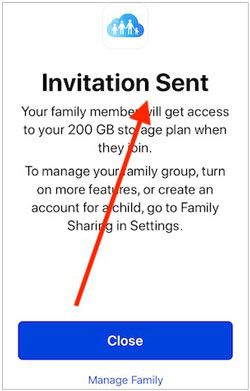
Aile Paylaşımınıza bağlı hizmetlere erişmek için doğru Apple Kimliğini kullanmanız gerekir. Aksi takdirde, iCloud depolama alanını ailenizle paylaşamazsınız. Bu nedenle, hesabınızda doğru kimlik bilgileriyle oturum açıp açmadığınızı kontrol edin. İşte bunu nasıl yapacağınıza dair hızlı bir kılavuz:
iPhone'unuzda:
Adım 1: iPhone'unuzdaki "Ayarlar" uygulamasına gidin ve Apple cihazınızın "Profil"ine dokunun.
Adım 2: Doğru Apple Kimliğini kullandığınızı onaylayın.
Mac :
Adım 1: "Apple" logosuna dokunun ve "Sistem Tercihleri" seçeneğine gidin.
Adım 2: Apple Kimliği ayrıntılarını görüntülemek için "iCloud" seçeneğine gidin.

Apple TV'nizde:
Adım 1: "Ayarlar" uygulamanıza gidin ve "Kullanıcılar ve Hesaplar" seçeneğine dokunun.
Adım 2: Doğru Apple Kimliği bilgilerini kullanıp kullanmadığınızı kontrol edin.
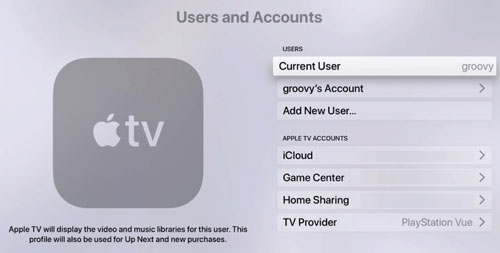
İlginizi çekebilir: iCloud Yedeklemesinden Sıfırlamadan Nasıl Geri Yüklenir? (5 Yöntem)
iPhone'unuzda eski bir iOS sürümü mü kullanıyorsunuz? Öyleyse, Aile Paylaşımı ile ilgili hatalar sık karşılaşılan bir durum olabilir. iCloud depolama aile paylaşımının çalışmaması sorununa en etkili çözümlerden biri, iOS mevcut en yeni sürüme güncellemektir! Bu, yalnızca bozuk dosyaları onarmakla kalmayacak, aynı zamanda hataları da tamamen ortadan kaldıracaktır.
iOS 8 veya daha eski bir sürüm ya da Mac OS 9 Yosemite veya daha eski bir sürüm kullanıyorsanız, Aile Paylaşımı özelliğini kullanırken sorunlarla karşılaşabileceğinizi unutmayın. Bu faydalı araçtan en iyi şekilde yararlanmak için iPhone/iPad'inizin yazılımını en az 8 sürümüne güncellemeniz ve Mac işletim sistemi (OS) 10 Yosemite veya üzeri olmalıdır.
iCloud depolama aile paylaşımının çalışmaması sorununu gidermek için iOS cihazınızı nasıl güncelleyebileceğinizi öğrenin:
Adım 1: iOS Cihazınızda "Ayarlar" uygulamasını başlatın ve "Genel" > "Yazılım Güncelleme" düğmesine dokunun.
Adım 2: Mevcut güncellemeleri yüklemek için "İndir ve Yükle" butonuna dokunun.

Şimdi aile paylaşımı iCloud depolama alanına erişmeyi deneyin ve sorunun çözülüp çözülmediğini kontrol edin. Hala işe yaramazsa, aşağıda belirtilen yöntemleri denemenizi öneririz.
Aile Paylaşımı ile ilgili küçük bir sorun yaşıyorsanız, en basit çözüm Apple hesabınızdan çıkış yapıp tekrar giriş yapmaktır. Bu stratejiyi denemeye değer. Bunun için şu adımları izleyin:
Adım 1: iPhone'unuzda "Ayarlar"ı başlatın ve "Apple Kimliği" ayrıntılarına dokunun.
2. Adım: "Çıkış Yap" butonuna dokunun. Bir süre bekleyin ve Apple hesabınıza tekrar giriş yapın.

Daha fazla bilgi edinin: iCloud depolama alanınızda neler saklandığını kontrol etmek mi istiyorsunuz? O zaman bu yöntemleri kullanabilirsiniz.
Birkaç sorun yaşıyorsanız, bunları çözmenin en kolay yolu Aile Paylaşımı planınızı kaldırıp veya ayrılıp tekrar katılmaktır. Bunu yaptığınızda, bu sorunlara neden olabilecek bazı ayarlar yenilenecektir. Başlamak için aşağıdaki basit adımları izleyin:
1. Adım: "Ayarlar"ı açın ve adınıza dokunun. Ardından "Aile Paylaşımı" seçeneğine tıklayın.
Adım 2: "Aile Paylaşımını Durdur" butonuna tıklayın.
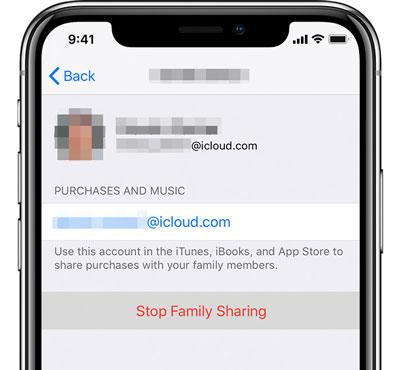
Plana tekrar katılmak isterseniz, aile üyelerinizden birinin "Aile Paylaşımı" seçeneğine gidip "Üye Ekle" butonuna tıklayarak sizi davet etmesi gerekiyor. İşte bu kadar basit.
iCloud aile paylaşım depolama alanının çalışmaması sorununu gidermek istiyorsanız, en basit çözümlerden biri cihazı yeniden başlatmaya zorlamaktır.
iPhone 8 ve sonraki modeller için: Apple logosu görünene kadar "Yan" düğmesini basılı tutarken "Sesi Azalt" ve "Sesi Aç" düğmelerine aynı anda basın. İşte bu kadar kolay.

iPhone 7 ve 7 Plus için: iPhone 7 veya 7 Plus cihazınızı, iPhone'unuzun ekranında Apple logosu görünene kadar "Uyku/Uyandırma" ve "Sesi Açma" düğmelerine aynı anda basılı tutarak yeniden başlatın.
iPhone 6 ve öncesi için: iPhone 6 veya önceki sürümlerinizi etkinleştirmek için, iPhone'unuzun ekranında bir Apple logosu görünene kadar "Uyku/Uyandırma" düğmesine ve "Ana Ekran" düğmelerine aynı anda basın ve basılı tutun.
Ayrıca okuyun: Google Fotoğraflar ve iCloud: Google Fotoğraflar mı yoksa iCloud mu daha iyi?
iOS cihazınızın verilerini iCloud dışında korumanın etkili bir yolunu mu arıyorsunuz? Coolmuster iOS Assistant, iPhone, iPad veya iPod touch'ınızı iCloud veya iTunes olmadan yedeklemenize yardımcı olabilecek profesyonel bir veri yöneticisi ve yedekleme aracıdır. Kişiler, mesajlar, fotoğraflar, videolar, müzikler ve daha fazlası gibi çeşitli dosya seçeneklerini destekler. Coolmuster iOS Assistant'ı önemli bir veri yedekleme uygulaması yapan bazı özellikler şunlardır:
Neden Coolmuster iOS Assistant'ı Seçmelisiniz?
İşte iCloud olmadan iPhone/iPad verilerinizi seçici olarak bir bilgisayara yedeklemenin yolları:
01 Yazılımı Bir Bilgisayara Kurun
Coolmuster iOS Assistant programını bilgisayarınıza indirip yükleyerek başlayın. iPhone, iPad veya iPod'unuzu uyumlu bir USB kablosu kullanarak bilgisayarınıza bağlayın. Yazılımın cihazınızı başarıyla algılaması için cihaz ekranında "Bu Bilgisayara Güven" seçeneğine tıklamanız gerekebilir.
02 Yedekleme için dosyaları seçin
Yazılım iOS cihazınızı tanıdığı anda, ana arayüzün sol tarafındaki panelde tüm veri türlerini görüntüleyebilirsiniz. İhtiyacınız olan dosya türlerine tıklamanız yeterli; yazılım cihazınızı hızla taramaya başlayacaktır.

03 iOS verilerinizi yedeklemeye başlayın
Taramanın ardından, yedeklemek istediğiniz verileri önizleyip seçebilir ve üst menüden "Dışa Aktar"a tıklayabilirsiniz. Yedekleme dosyalarını kaydetmek için bilgisayarınızda bir çıktı klasörü oluşturun ve yedekleme işlemini hemen başlatın.

Video Rehberi:
iCloud depolama alanında aile paylaşımı sorunları yaşamak sık karşılaşılan bir durumdur. Bir aile üyesini çıkarıp tekrar aileye katarak, iPhone'unuzu zorla yeniden başlatarak ve daha birçok yöntemle bu sorun kolayca çözülebilir. Bu makalede ele alınan tüm çözümler, iCloud depolama alanında aile paylaşımının çalışmaması sorununu kolayca çözmenize yardımcı olabilir. Ayrıca, iPhone'unuzun verilerini bulut depolama alanı olmadan yedeklemek ve geri yüklemek için Coolmuster iOS Assistant yazılımını da kullanabilirsiniz.
İlgili Makaleler:
iCloud'dan Geri Yükleme Duraklatıldı mı? İşte 9 Çözümle Düzeltin!
iCloud Yedeklemesi Kolayca Nasıl İndirilir? 4 Yöntem [Güncellendi]
iCloud ve iTunes Yedekleme: Aralarındaki Farklar Nelerdir? (Tam Kılavuz)
[ÇÖZÜLDÜ] iCloud Yedeklemesi Sonsuza Kadar mı Sürüyor? Bunu Düzeltmenin 8 Kolay Yolu





